パソコンの備忘録など
×
[PR]上記の広告は3ヶ月以上新規記事投稿のないブログに表示されています。新しい記事を書く事で広告が消えます。
なんか、需要があるようなんで続けます。^^;
私がホームUを設定する際にハマった点も踏まえて書いていきます。
N-04BをホームU経由で接続する際に手動設定をする際には大まかに次の手順を踏む必要があります。
1.基本情報の取得(前回書きました)
2.ルーターへの下準備(SSIDの公開やWPS、AOSSなどのお助けツールやDHCPや固定IPなどの準備)
3.ルーターへの設定
4.携帯-ルーター間の接続設定
5.接続確認
私がホームUを設定する際にハマった点も踏まえて書いていきます。
N-04BをホームU経由で接続する際に手動設定をする際には大まかに次の手順を踏む必要があります。
1.基本情報の取得(前回書きました)
2.ルーターへの下準備(SSIDの公開やWPS、AOSSなどのお助けツールやDHCPや固定IPなどの準備)
3.ルーターへの設定
4.携帯-ルーター間の接続設定
5.接続確認
この中で1に関しては前回触れました。
2に関しても多少触れていますが補足を。
まあ、ホームUを試みる方はそこそこネットワークやルーター設定など解る方が多いと思うので今更なんですが、私の場合は
a. SSIDを隠蔽している場合は一時公開(繋がってからもう一度隠蔽します)
b. WPSやAOSSを使う場合は有効に。
c. IPアドレスの取得手段を決定(今回私はDHCPを使っています)
を行いました。
bのWPSやAOSSなどの接続お助けツールは古い私は一度も使ったことがなかったのですが、いろいろと接続を試してみてうまくいかなかったので可能性として試してみた(WPSの方)時に使った物です。
世の中、使っている人が多いみたいですが結論から言えば必要なかったですね。
(まあ、当たり前なんですが・・・)
IPアドレスですが、どうしても繋がらない場合は問題点を減らす上でも最初はDHCPでダイナミックに取得する方が無難だと思います。
後から変更できますので。。。
3.ルーターへの設定
いよいよルーターへの設定ですが、これ自体はあまりひねりはありません。
最初の準備のところでフレッツ回線でマルチセッションが張れるルーターと書きましたが、当然ホームUの場合は通常接続しているインターネット用の接続セッション以外にdocomoに接続させることになります。
接続設定ですが、ルーターのPPPoEの接続先としてdocomoを追加いたします。
設定値は事前に調べた
PPPoE接続ID : hogehoge@mopera.net (hogeは任意)
PPPoE接続パスワード : hoge
の二つです。
私のルーターの画面を参考に載せておきます。
ルーターはバッファローの「WZR-HP-G301NH」です。
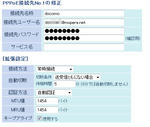
あと、その際にこの接続先を使うルーティング情報を設定しておいてやる必要があります。
つまり、このIPアドレスに接続する場合は接続先「docomo」を使うという感じですね。
そのアドレスとは
ルーティング情報 : 220.xxx.xxx.0/255.255.255.0
です。
うちのルーターだと
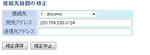
こんな感じになります。
これでルーターは設定終了です。
ここまではホームUの設定方法を見ながら何となく想像がついたので最初からできていました。
次の携帯-ルーター間も実はできていました、が、ここで問題が発生しました。
私がハマったのはこの辺で、DLNAなど確かに我が家のネットワークに接続できたのですが、何故かdocomoのネットワークに接続ができない、つまり電話もかけられないしiモードも見れないのです。
これは、N-04Bのアカウントの作り方に問題があったのです。
今回はここまで。
つづく・・・・。
2に関しても多少触れていますが補足を。
まあ、ホームUを試みる方はそこそこネットワークやルーター設定など解る方が多いと思うので今更なんですが、私の場合は
a. SSIDを隠蔽している場合は一時公開(繋がってからもう一度隠蔽します)
b. WPSやAOSSを使う場合は有効に。
c. IPアドレスの取得手段を決定(今回私はDHCPを使っています)
を行いました。
bのWPSやAOSSなどの接続お助けツールは古い私は一度も使ったことがなかったのですが、いろいろと接続を試してみてうまくいかなかったので可能性として試してみた(WPSの方)時に使った物です。
世の中、使っている人が多いみたいですが結論から言えば必要なかったですね。
(まあ、当たり前なんですが・・・)
IPアドレスですが、どうしても繋がらない場合は問題点を減らす上でも最初はDHCPでダイナミックに取得する方が無難だと思います。
後から変更できますので。。。
3.ルーターへの設定
いよいよルーターへの設定ですが、これ自体はあまりひねりはありません。
最初の準備のところでフレッツ回線でマルチセッションが張れるルーターと書きましたが、当然ホームUの場合は通常接続しているインターネット用の接続セッション以外にdocomoに接続させることになります。
接続設定ですが、ルーターのPPPoEの接続先としてdocomoを追加いたします。
設定値は事前に調べた
PPPoE接続ID : hogehoge@mopera.net (hogeは任意)
PPPoE接続パスワード : hoge
の二つです。
私のルーターの画面を参考に載せておきます。
ルーターはバッファローの「WZR-HP-G301NH」です。
あと、その際にこの接続先を使うルーティング情報を設定しておいてやる必要があります。
つまり、このIPアドレスに接続する場合は接続先「docomo」を使うという感じですね。
そのアドレスとは
ルーティング情報 : 220.xxx.xxx.0/255.255.255.0
です。
うちのルーターだと
こんな感じになります。
これでルーターは設定終了です。
ここまではホームUの設定方法を見ながら何となく想像がついたので最初からできていました。
次の携帯-ルーター間も実はできていました、が、ここで問題が発生しました。
私がハマったのはこの辺で、DLNAなど確かに我が家のネットワークに接続できたのですが、何故かdocomoのネットワークに接続ができない、つまり電話もかけられないしiモードも見れないのです。
これは、N-04Bのアカウントの作り方に問題があったのです。
今回はここまで。
つづく・・・・。
PR
◎ この記事にコメントする
